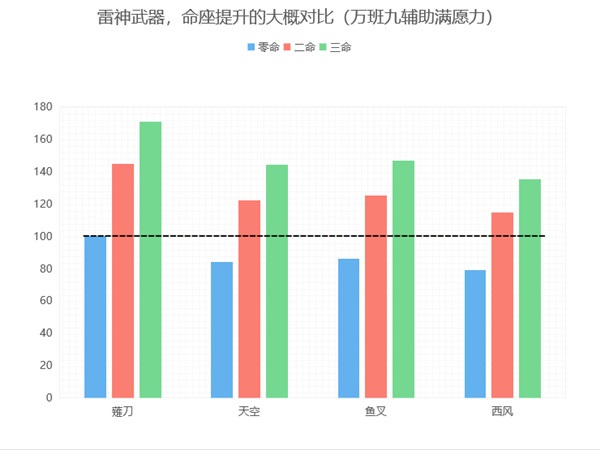数码后期,佳能DPP简易教程,不会PS的福音

原创、拍砖留情
首先声明,此文为本人原创的一点心得,仅供交流使用,拍砖留情,转载请署名~~
仅限于佳能用户~~要求只有一个,请使用RAW格式拍照~~
RAW的原意就是“未经加工”。可以理解为:RAW图像就是CMOS或者CCD图像感应器将捕捉到的光源信号转化为数字信号的原始数据。RAW文件是一种记录了数码相机传感器的原始信息,同时记录了由相机拍摄所产生的一些原数据(Metadata,如ISO的设置、快门速度、光圈值、白平衡等)的文件。RAW是未经处理、也未经压缩的格式,可以把RAW概念化为“原始图像编码数据”或更形象的称为“数字底片”。也因此,RAW格式拍出的照片,要比普通的JPEG大很多倍~~我1张16G的卡,顶多拍800张RAW~
通过上面的介绍我们可以看出,RAW格式包含了拍摄时的所有原始数据,我们要做的,就是把这些数据“重新组合”,也因此,RAW格式处理的过程是“可逆”的,也就是,只要RAW文件没有删除,我们可以反复的调整,直到满意~~所以,后期技术不好的色友也不要担心,先用RAW去拍片,也许10年之后,你是一位PS高手,那时候再调也不迟。
那么DPP就是这样一款佳能原厂的处理RAW文件的软件,全称Digital Photo Professional~~不要说你没有,买相机的时候不是给你了几张光盘吗?
废话少说,我们开始调片~~
首先,双击打开DPP,选择你所要处理RAW文件所在的文件夹~~文件大,打开会慢一些
待图像全部打开后,点击左上角“全选”,再点击“编辑图像窗口”(就是左上角那几个圆圈啦),会出现如下界面,这里要处理的是一张去年拍的布达拉宫的照片~~界面右侧就是你的”工具调色板”,下面要做的绝大部分操作,就是在这里进行
首先我们要调整的是“白平衡”,至于什么是白平衡,不解释,自己百度,我这还饿着肚子呢~~我们为什么要用RAW格式拍照,其中很重要的一点就是,用RAW格式拍照,我们可以在后期的时候调整白平衡~~这里我选择了“日光”模式,如果你是在室内灯光下拍摄的,你可以选择“白色荧光灯”或者“钨丝灯”
接下来我们要调整的就是图片样式标准、人像、风光、中性、可靠设置和单色,这个设置其实在相机的菜单内就有,但有时我们拍摄的时候选择不准确,或者没有时间去设置,像我,一般就选择“标准”,我们还可以在后期中重新调整吗?细心的色友可能发现了,我的选项多了一个“TOWN”。这是为什么,因为我下载一个佳能图片样式的数据包,里面有200多种不同的样式可以选择,TOWN是就是我选择了其中一个叫做“城镇”的样式
怎么使用呢,看见旁边那个“浏览”了吗?打开,找到你存放图片样式的路径就好,哈哈,是不是很多啊,选择,确定~~
选好了好了,发现了吗,照片的颜色发生了很大的变化~~接下来我们要调整的就是直方图,什么是直方图?自己去百度!!在这个调色板中,就是图片样式下面的这个像心电图一样的玩意~~
怎么调整呢?其实就是用鼠标拖着,把直方图做两边的竖线往中间移,在移动的过程中,你会发现照片的曝光发生了变化,左边是高光,右侧是暗部,另外,照片那层灰蓬蓬的感觉逐渐没了~~调整到你觉得合适的时候,就行了,大概就是下面这个样子,竖线在“山脉的两侧”~~
接下来我们在“工具调色板”上方点选“RGB”,会出现下面这个界面,这个界面是可以处理JPEG界面的,刚才那个,是RAW的专属,现在知道RAW的强大了吧~~
在这里,首先要做的是对曲线的调整,这个很难掌握,我也不是很明白。。。。。怕麻烦的,可以略过这一步。图中显示的是我调整完毕后的情况~~
下面就简单了,曲线调节下面有很多的滑块,分为亮度、对比度,色调、饱和度和清晰度,除清晰度我i,起始数据都是100,往左边移动是减,右边是加,色调左边是绿,右边是红~~自己选择。这张照片我选择对比度加2到了102,饱和度加了6,达到106,太高会失真~~其他的我没动,有兴趣的可以试试~~另外,喜欢小清新的,可以把饱和度往100以下减。。。
工具调色板最右上角的那个选项是对镜头的一些矫正和降噪的调整,我们这里只介绍降噪~~点那个NR预览,下面两个降噪的滑块,自己划拉着看吧~~
在图像上单击鼠标右键,还能出出现一个菜单,内容很丰富,包括显示焦点,显示高光警示,拍摄信息(EXIF)以及调整前后对比等等!
好吧,我们选择前后对比看看,这张照片发生了什么变化!
DPP的最上面也有很多的工具选项,可以实现裁剪、印章的还能多功能,介绍个常用的,我们选择“裁剪”看看
会出现这样一个界面,右侧是一些你可以设置的裁剪情况,自己设置了,另外,这里的裁剪是可以反复进行的哦~~原始数据,始终保留~~
好了,我们调整完了,可以对照片进行最后一步处理了,转格式。为什么?RAW不是可视文件,他只是一个数据包,只能通过特定的软件看见,不能使用~~我们要看,要上传,必须把它转成通用的照片格式,比如JPEG~~处理很简单,点击最右上角的“批处理”,会出现如下一个界面~~选择你要转换成的格式,选择照片的大小,选择文件名,选择存储,路径,点击确定!!O了!!!
这就是最终处理好的照片,下面那张是JPEG的原片(我用R+J双格式拍的),大家比比看,是不是大不一样了~~~
好了,就介绍到这里了!!DPP还有很多的功能,希望大家一起交流,一起开发!!祝蜂蜂们的片子越来越好看啊!!!